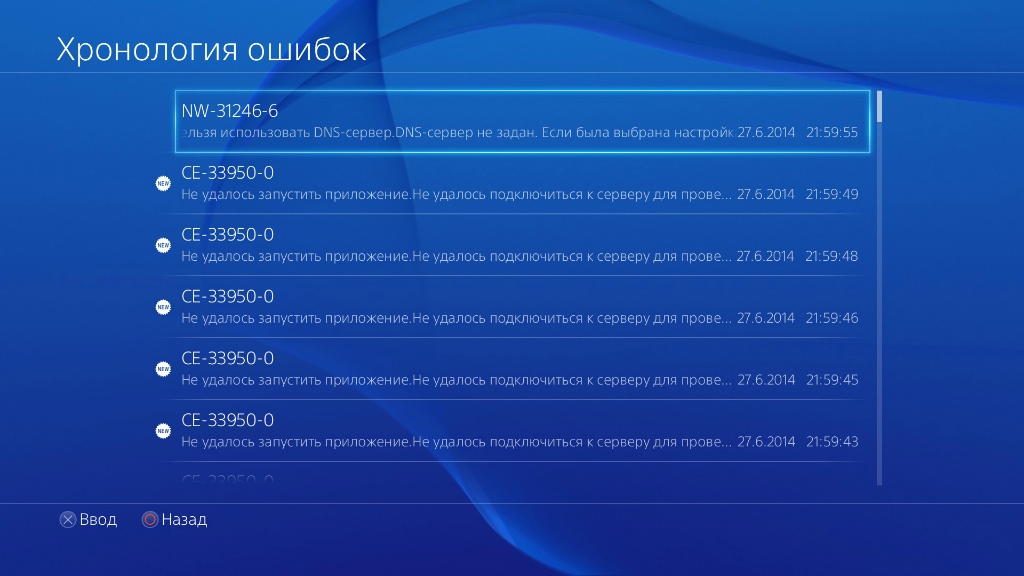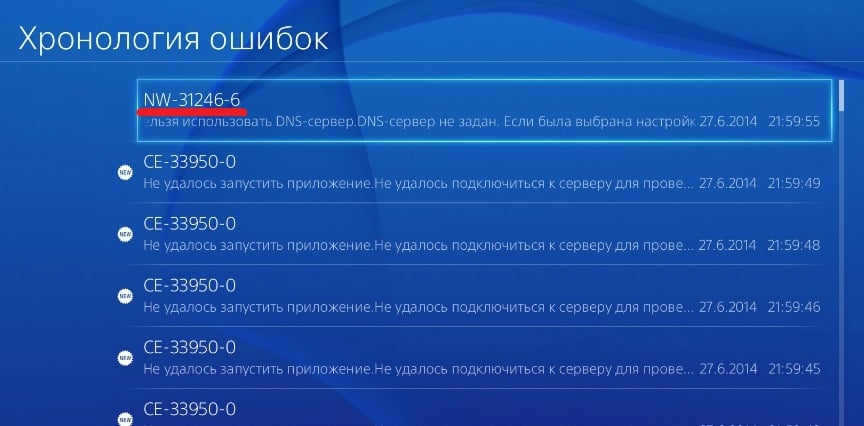Ошибка параметров DNS сервера.
- Перезапустите PlayStation 4, чтобы обновить сетевое соединение.
- Выберите Настройки > Сеть > Проверить соединение с Интернетом.
- Если при настройке подключения к Интернету на PlayStation 4 вы выбрали вариант Вручную в меню Настройки IP-адреса или Настройки DNS, убедитесь, что параметры Основной DNS и Дополнительный DNS заданы правильно.
В противном случае консоль может не получить IP-адрес, или настройки DNS сервера могут быть изменены. Пожалуйста, обратитесь к поставщику интернет-услуг за дополнительной информацией.
Игра на Playstation 4 является отличным способом на время убежать из реальности. Поэтому неудивительно, что внезапно возникающие проблемы портят настроение и сильно мешают при прохождении очередного уровня. Нередко о неприятности предупреждает сообщение на экране «ошибка NW-31246-6». Что это значит, и каким образом необходимо устранять данную задержку в досуге?
Причина появления ошибки
Справка! Все глюки, которые возникают на приставке, имеют группировку. По начальным буквам шифра можно сразу понять, какой формат проблемы предстоит решать. Например, NW (Network Library) – ошибки сетевой библиотеки, а 31246-6 – сбой параметров DNS сервера либо не заданные настройки.
Смысл DNS сервера заключается в том, чтобы заменять собой адресную книгу Интернета. Компьютер, который подключён к всемирной сети, получает личный идентификатор в виде цифрового значения – IP, а каждый сайт обладает собственным доменным именем. Его главная задача сводится к трансляции доменного имени в IP и обратный процесс. Порой в данной цепочке происходят сбои, вызванные следующими причинами:
- отсутствует подключение к Интернету;
- ошибочные настройки роутера или модема;
- некорректные данные брандмауэра;
- критическое состояние драйвера сетевой карты;
- заражение вирусом;
- технические работы у провайдера;
- проблемы программного обеспечения.
Внимание! К устранению неполадок стоит приступать, начиная с проверки элементарных настроек. Только в случае провала, нужно переходить к более сложным программным действиям.
Ошибки DNS могут возникнуть по вине Интернет-провайдера. Если все устройства работают в прежнем режиме, а ошибка появляется снова и снова лишь на одном компьютере, она напрямую связана именно с неправильной работой самой техники.
Как исправить ошибку
Вернуть прежнее состояние Playstation 4 необходимо как можно быстрее, поскольку ошибка NW-31246-6 может повлечь за собой целую цепочку аналогичных проблем в системе. За основу можно взять следующий алгоритм:
1. Отключите приставку и модем маршрутизатора минимум на 3 минуты и повторите соединение, чтобы обновить Интернет.
2. Зайдите в меню, выберите вкладку «Настройки]», оттуда перейдите в графу «Сеть» и нажмите на Проверить соединение с Интернетом».
3. Проверьте доступ Speedtest, используя смартфон или компьютер. Если скорость Интернета низкая, обратитесь к своему провайдеру или переместитесь в зону, где более сильный сигнал Wi-Fi.
4. Теперь подключите кабель Ethernet. Если он работает исправно, должны возникнуть проблемы с модулем.
5. Подключитесь к модему напрямую.
6. Убедитесь, что параметры «Основной DNS» и «Дополнительный DNS» заданы правильно, иначе система может не получить IP-адрес.
Важно! Если данная информация отсутствует, обратитесь к Интернет провайдеру за разъяснениями. Проблема может быть вызвана брандмауэром, ограничителем или родительским контролем.
7. Перезагрузите маршрутизатор и повторно настройте параметры сети Playstation 4.
8. Перейдите в «Просмотр соединения» и увеличьте свой IP-адрес за последние три цифры, чтобы избежать конфликта с другими устройствами.
9. Далее переключитесь на «Сеть», затем на «Настройка подключения к Интернету», после чего выберите форму WiFi или LAN Cable (смотря что используете).
10. Выберите графу «Пользовательский» и вручную введите IP-адрес, подсеть и шлюз, который можно скопировать ранее.
11. Если вдруг у вас нет DNS-сервера, используйте Google Public: первичный 8.8.8.8 и вторичный DNS: 8.8.4.4
12. Для установки MTU выберите автоматический режим и настройте на 1473, а в строчке выбора прокси-сервера значение «Не использовать».
Теперь повторно проверьте ваше соединение. Упомянутая проблема должна исчезнуть сразу после очередного включения приставки.
Код ошибки NW-31246-6 сам по себе не доставит проблем. Наоборот, он позволяет своевременно выявить изъяны в DNS сервере. Сами настройки могут занять много времени, особенно, если придётся консультироваться с провайдером. Но каждый пользователь может самостоятельно исправить данный сбой и далее играть на Playstation 4 сколько угодно.
NW-31246-6 — это очередная сетевая ошибка, которая периодически возникает при использовании различных функций PS4. К ошибке прикладывается сообщение, в котором утверждается, что «PS4 не удалось подключиться к сети из-за некорректных параметров DNS».
Причина появления ошибки NW-31246-6
Как правило, ошибка NW-31246-6 появляется из-за некорректных параметров DNS, которые были автоматически заданы программным обеспечением PS4. Почему такая ситуация возникает — непонятно. Скорее всего, виной тому какой-то специфический баг в ПО консоли либо неполадки на выбранном DNS-сервере.
Решение ошибки NW-31246-6 на PS4
Как правило, избавиться от данной ошибки можно с помощью установки параметров DNS на консоли вручную. Не переживайте, с данной задачей сможет справиться даже зеленый новичок. Главное — делать все в точности с нашими указаниями, и у вас все получится.
- Откройте раздел «Настройки» на своей консоли;
- перейдите в подраздел «Сеть» и выберите пункт «Установить соединение с Интернетом»;
- выберите тип вашего подключения: «Wi-Fi» или «Кабель LAN» (важный выбор!);
- далее выберите пункт «Специальный» (и подключитесь к беспроводной сети, используя логин и пароль, если вы выбрали «Wi-Fi»);
- задайте следующий ряд настроек:
- Настройки IP-адреса — Автоматически;
- Имя хоста DHCP — Не указывать;
- Настройки DNS — Вручную;
- теперь важный момент: Основной DNS — 37.235.1.174, Дополнительный DNS — 37.235.1.177;
- продолжаем с сетевыми параметрами:
- Настройки MTU — Автоматически;
- Прокси-сервер — Не использовать.
На этом настройка DNS для сетевого подключения на PS4 заканчивается. Проверьте наличие ошибки NW-31246-6. Если вышеуказанное решение оказало неэффективным, рекомендуем обратиться к своему Интернет-провайдеру или в техническую поддержку PlayStation.
В этой статье я дам подробные инструкции, как решить проблему с DNS на PlayStation 4. Из-за проблем с DNS-серверами на PS4 может возникать несколько ошибок, с разными кодами. Самые популярные из них: CE-35230-3, NW-31246-6, NW-31253-4, WV-33898-1, NW-31254-5, NW-31250-1. Описание ошибки зависит от приложения, в которой она возникла. Обычно, это такие сообщения: «Не удалось подключиться к серверу», «Произошла ошибка», «Произошла ошибка DNS (NW-31250-1)», «Не удалось отобразить страницу», «Нельзя использовать DNS-сервер». В приложении YouTube это ошибка «Не удается связаться с YouTube». Впрочем, из-за DNS, на игровой приставке PlayStation 4 могут появляться самые разнообразные ошибки с подключением к сети Интернет в разных приложениях и играх, где нужен доступ к интернету. Например, в приложении PlayStation Store, или при входе в свой онлайн профиль Playstation Network.
И прежде чем перейти к решению, несколько слов о DNS-серверах и самих ошибках. Кому это не интересно, может пропустить. DNS-серверы используются для преобразования доменных адресов в IP-адреса. Они используются на всех устройствах, которые подключаются к интернету. К слову, на компьютерах тоже очень часто бывают ошибки связанные с DNS. Как и на телефонах, планшетах и т. д. Обычно (по умолчанию) используются DNS-серверы интернет-провайдера. Когда на DNS-сервере происходит какой-то сбой, на устройствах начинают возникать ошибки связанные с DNS. Просто перестает работать интернет. Разве что за исключением некоторых программ, но к PlayStation 4 это не относится. Давайте еще коротко расскажу об ошибках, которые возникают из-за проблем с DNS на PS4.
А если выполнить проверку подключения к интернету в настройках, в разделе «Сеть», то долго идет проверка соединения с интернетом, а затем появляется надпись «Не удалось». При этом соединение с роутером есть (IP-адрес получен). В этом же окне, сверху, может быть надпись «Нельзя использовать DNS-сервер. DNS-сервер не ответил в приделах заданного времени».
С ошибками немного разобрались, теперь предлагаю перейти к решению.
Исправляем ошибку DNS на PS4
Чтобы лишний раз не менять настройки, рекомендую сначала перезагрузить приставку и Wi-Fi роутер (если у вас подключение через роутер, а не напрямую). Лучше всего полностью выключить PS4 и отключить питание минут на 10. Если это не помогло, нужно прописывать статические DNS-адреса.
В большинстве случаев, все эти ошибки можно убрать прописав на PlayStation 4 адреса DNS-серверов от Google, или другие публичные DNS. Все это без проблем можно сделать в меню установки соединения с интернетом. Причем, как для подключения по Wi-Fi (беспроводного), так и для LAN (по кабелю). Я об этом уже рассказывал в статье настройка подключения к интернету на PlayStation 4.
Несмотря на то, что инструкция по смене DNS для LAN и Wi-Fi соединения практически не отличается, я все таки разделю эти инструкции. Смотрите решение в зависимости от того, каким способом ваша PlayStation 4 подключена к интернету.
Настройка DNS для Wi-Fi соединения на PS4
Я не буду прикреплять скриншоты по каждому пункту. Думаю, в этом нет необходимости. Если что-то непонятно, можете посмотреть скриншоты всех пунктов меню по ссылке выше.
- Открываем настройки и раздел «Сеть».
- Переходим в раздел «Установить соединение с интернетом».
- Выбираем «Использовать Wi-Fi».
- Обязательно выбираем способ «Специальный».
- В списке Wi-Fi сетей выбираем свою сеть. Если вы к ней еще не подключались, то появится запрос пароля. Вводим пароль.
- Настройки IP-адреса – Автоматически.
- Имя хоста DHCP – Не указывать.
- Настройки DNS – Вручную. Для «Основной DNS» прописываем 8.8.8.8. И для «Дополнительный DNS» прописываем 8.8.4.4. Это DNS от Google (в начале этой статьи я давал ссылку на статью, где рассказывал об этих серверах). Должно получиться вот так:
- Настройки MTU – Автоматически.
- Прокси-сервер – Не использовать.
- Выбираем «Проверить соединение с Интернетом». При проверке не должно быть ошибки DNS, и PlayStation 4 должна успешно подключиться к интернету.
Как вручную задать DNS для LAN соединения (по кабелю) на PlayStation 4?
- Открываем раздел «Сеть» в настройках PS4 и выбираем пункт «Установить соединение с интернетом».
- Выбираем «Использовать кабель LAN».
- Способ «Специальный».
- Настройки IP-адреса – Автоматически.
- Имя хоста DHCP – Не указывать.
- Настройки DNS – Вручную. Прописываем вручную адреса DNS-серверов Google. 8.8.8.8 – это «Основной DNS», и 8.8.4.4 – «Дополнительный DNS».
Нажимаем «Далее».
- Настройки MTU – Автоматически.
- Прокси-сервер – Не использовать.
- При проверке соединения, PS4 должна успешно выполнить подключение к интернету.
Вроде все подробно показал и расписал. Проблем со сменой DNS у вас возникнуть не должно. Если смена DNS не помогла, и на вашей PlayStation 4 продолжают появляться разные ошибки связаны с подключением к сети, то возможно проблемы на стороне роутера, или интернет-провайдера. Позвоните в поддержку провайдера и выясните. Проверьте, как работает, и работает ли вообще интернет на других устройствах через это же соединение. Можно раздавать Wi-Fi с телефона, подключить к нему Плейстейшен и выполнить проверку соединения. Так же могут быть временные проблемы на серверах, к которым не удается выполнить подключение.
![Ошибка DNS PS4 [Невозможно использовать DNS-сервер]: диагностика и устранение](https://clickthis.blog/wp-content/uploads/2023/01/ps4-dns-error-656x288.webp)
Если вы здесь, скорее всего, у вас проблемы с DNS и консолью Playstation. Если вам интересно, что такое DNS на PS4. Теперь DNS означает систему доменных имен, и это жизненно важно для сопоставления IP-адресов с доменными именами.
Если вы попытаетесь подключиться к Интернету на PS4 с неправильными DNS-серверами, вы, скорее всего, получите сообщения об ошибках, например:
- Ошибка DNS NW-31253-4
- PS4 NW-31254-5
- Ошибка PS4 DNS NW-31251-2 — указывает на аналогичную проблему с сетью, но не из-за вашей конфигурации DNS. Всякий раз, когда вы получаете эту ошибку, это означает, что ваша система не может подключиться к WiFi.
- Ошибка DNS PS4 NW-31250-1
- Ошибка DNS PS4 NW-31247-7
Наиболее распространенная ошибка DNS, с которой сталкиваются пользователи PS4, имеет форму кода ошибки NW-31253-4. Однако пользователи, столкнувшиеся с похожими проблемами, также сообщили о следующих случаях:
- DNS-сервер не может быть использован
- Произошла ошибка DNS PS4
- DNS-сервер не отвечает PS4
- DNS-сервер не установлен PS4
- Ошибка DNS PS5
- Ошибка DNS Pdanet PS4
- Ошибка DNS загрузки PS4
- Ошибка PS4 DNS NW-33986-9, соответственно CE-33986-9
Почему моя PS4 говорит, что нельзя использовать DNS-сервер?
Причиной появления этих сообщений об ошибках является то, что вы неправильно настроили параметры DNS. Последствие достаточно серьезное, чтобы его нельзя было игнорировать.
С любой из этих ошибок, начиная с кода ошибки NW-31253-4 и выше, вы не сможете использовать онлайн-сервисы PlayStation.
Итак, что такое ошибка DNS на PS4? Это ошибка подключения, которая может возникнуть из-за неправильно настроенных настроек DNS или когда ваша сеть изменяется, и система пытается сопоставить вашу старую конфигурацию с новыми сетевыми настройками.
Как исправить ошибку DNS на PS4?
Прежде чем мы начнем копать, вот несколько предварительных проверок:
- ➡️ Перезагрузите консоль PS4 и маршрутизатор. При необходимости вы также можете восстановить заводские настройки маршрутизатора до значений по умолчанию.
- ➡️ Убедитесь, что ваши настройки DNS верны
- ➡️ Убедитесь, что на стороне вашего интернет-провайдера нет запланированных или внеплановых сбоев или профилактических работ.
1. Настройте параметры DNS вручную на PS4.
- Включите PS4 и перейдите в «Настройки».
- Перейдите в раздел «Сеть» и выберите «Настроить подключение к Интернету».
- Выберите тип интернет-соединения между Wi-Fi и LAN.
- Подключите маршрутизатор или кабель Ethernet.
- Нажмите Пользовательская настройка.
- Измените настройки IP-адреса на «Автоматически».
- Перейдите в настройки DNS и измените его на «Вручную».
- Введите адрес DNS-серверов Google по умолчанию — первичный: 8.8.8.8 и вторичный: 8.8.4.4.
- Нажмите кнопку «Далее».
- Выберите Автоматически.
- Выберите опцию «Не использовать» на вашем прокси-сервере.
Примечание. На шаге 8 вы также можете использовать другие DNS-серверы. Например, Open DNS — Primary: 208.67.222.222 ; Вторичный: 208.67.220.220. Настройки DNS Cloudflare — первичный: 1.1.1.1, вторичный: 1.0.0.1.
Если ошибка DNS PS4 по-прежнему появляется после настройки правильных параметров DNS-сервера, вам необходимо сбросить настройки сети. Внимательно следуйте приведенному ниже руководству.
2. Сбросьте настройки DNS на PS4.
- Выключите консоль PS4.
- Отключите систему от питания, а также маршрутизатор.
- Оставьте его в таком состоянии на 4 минуты.
- Загрузите PS4 в безопасном режиме, нажав кнопку питания и удерживая ее в течение 10 секунд.
- Подключите контроллер с помощью надежного USB-кабеля.
- Нажмите «Вариант 4 — Восстановить настройки по умолчанию».
Как сбросить настройки DNS на PS4? Этот метод должен сделать. Проверьте, по-прежнему ли вы получаете ошибки NW-31253-4, NW-31254-5, NW-31250-1 и NW-31246-6 PS4 DNS.
Не волнуйтесь, этот метод не удаляет ваши игровые данные или медиафайлы. Он только сбрасывает настройки вашей консоли до значений по умолчанию и исправляет ошибку DNS PS4, указывающую, что DNS-сервер нельзя использовать.
PlayStation рекомендует настроить параметры DNS вручную для исправления ошибок DNS PS4. Таким образом, изменение настроек DNS после сброса консоли обязательно избавит вас от надоедливых ошибок.
3. Отключите брандмауэр и оставьте порты PS4 открытыми.
- Откройте панель администратора вашего роутера или онлайн-интерфейс. (Обычно все, что требуется, это ввести IP-адрес вашего маршрутизатора в адресную строку вашего браузера).
- Используйте назначенные учетные данные для входа.
- Найдите раздел Брандмауэр и отключите его. (Обратите внимание, что название этой опции может варьироваться в зависимости от конкретной модели или бренда маршрутизатора).
- Если вам нужно открыть только порты PS4, вместо этого найдите вариант портов и перенаправьте их на IP-адрес, соответствующий вашей PS4.
Чтобы получить IP-адрес и другие данные, которые могут пригодиться, такие как DNS, маска подсети и шлюз по умолчанию:
- Откройте меню настроек на PS3.
- Зайдите в Сеть.
- На этот раз выберите «Просмотр состояния подключения» вместо «Настройка подключения к Интернету».
Для вашей PS4 требуются определенные порты, чтобы иметь возможность правильно взаимодействовать с выделенными серверами из сети PlayStation.
Если у вас есть маршрутизатор со встроенным брандмауэром, правила могут в конечном итоге заблокировать эти порты и, таким образом, вызвать печально известную ошибку DNS PS4.
Примените приведенные выше решения, когда ваша система показывает системную ошибку PS4, говорящую о невозможности использования DNS-сервера.
С работающими DNS-серверами вы сможете без проблем получить доступ ко всем интернет-сервисам PlayStation.